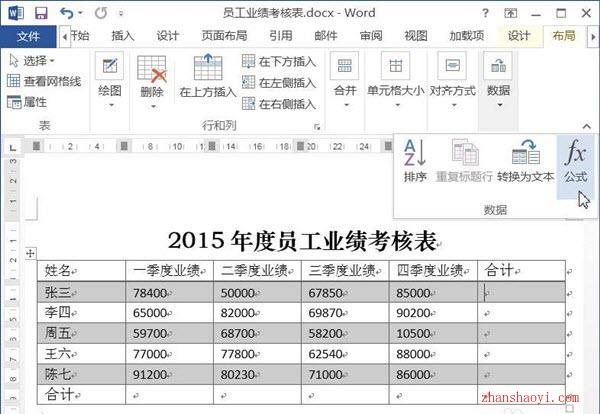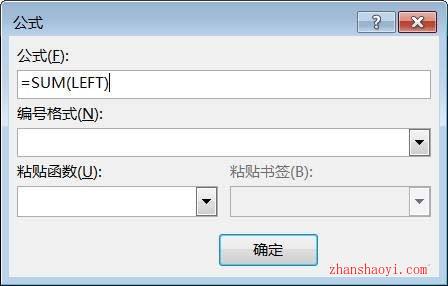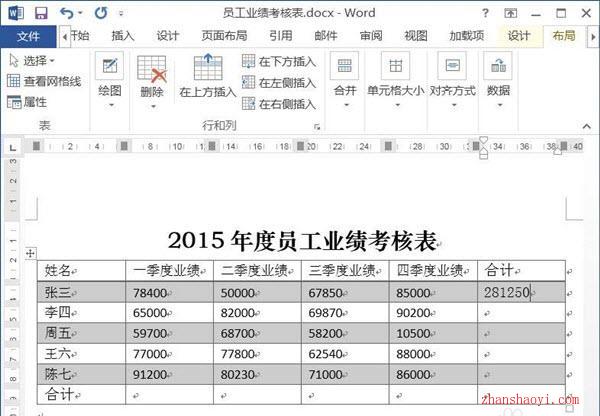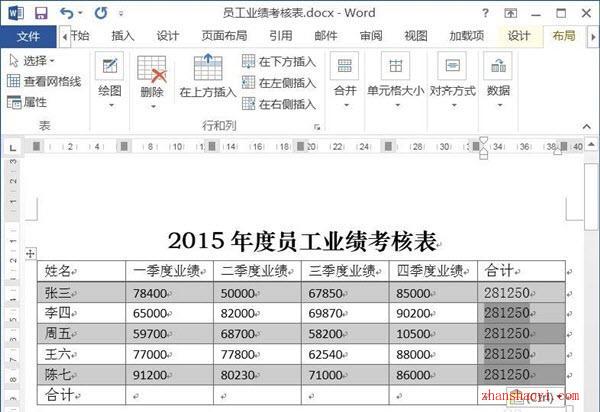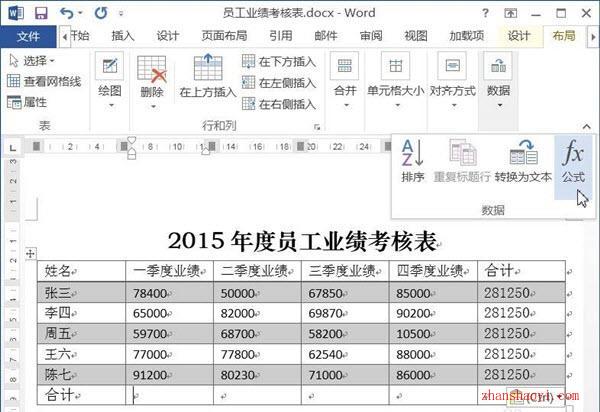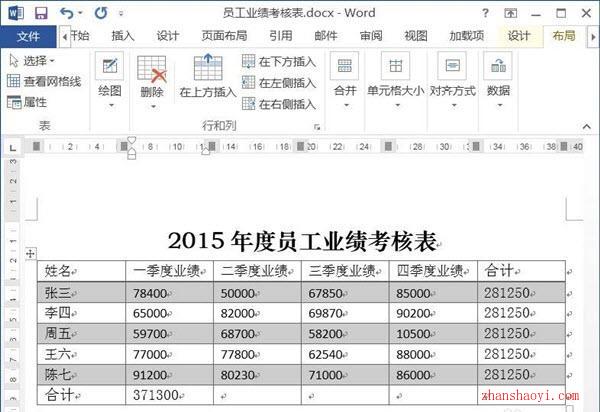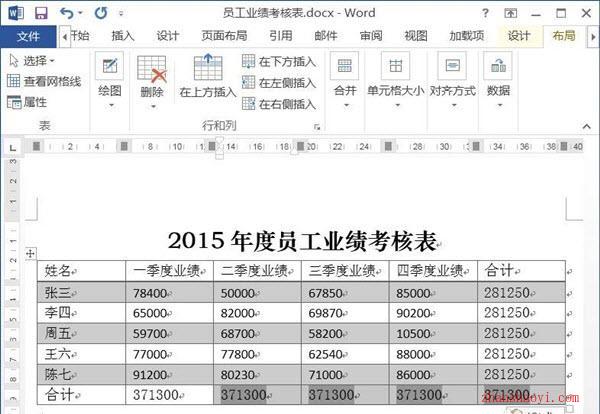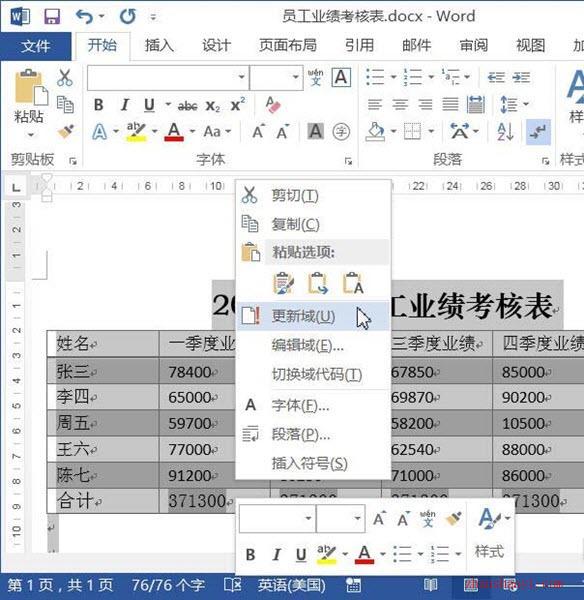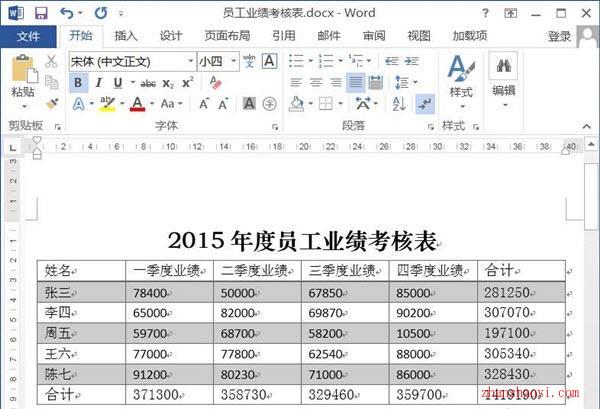说到在表格中对数据进行计算我们第一个想到的肯定会是Excel,不过在Word中我们也能对表格中的数据进行简单的运算。那么怎么在word中对数据进行简单的运算处理呢,我们一起来看看吧。
操作步骤:
1、将鼠标定位在要插入公式的单元格中,在“表格工具”栏中,单击“布局”选项卡;在“数据”组中单击“公式”按钮 。
2、弹出“公式”对话框,此时,在公式文本框中自动显示公式“=SUM(LEFT)”,单击“确定”按钮。该公式表示对单元格左侧的数据进行求和。
3、此时,选中的单元格就自动应用求和公式。
4、将求和公式复制并粘贴到下方的4个单元格中。
5、Œ将鼠标定位在要插入公式的单元格中,在“表格工具”栏中,单击“布局”选项卡;Ž在“数据”组中单击“公式”按钮。
6、弹出“公式”对话框,此时,在公式文本框中自动显示公式“=SUM(ABOVE)”,单击“确定”按钮。该公式表示对单元格上方的数据进行求和。
7、此时,选中的单元格就自动应用求和公式。
8、将求和公式复制并粘贴到右侧的5个单元格中。
9、按下“Ctrl+A”组合键,选中整篇文档,单击鼠标右键,在弹出的快捷菜单中选择“更新”命令。
10、此时之前复制并粘贴的数据,就自动更新了。此时就完成了word中表格数据的计算。
以上就是Word表格中计算的方法。

软件智库
微信扫一扫加关注,我爱分享网官方微信公众号,专注分享软件安装和视频教程,让你一号在手,软件无忧!